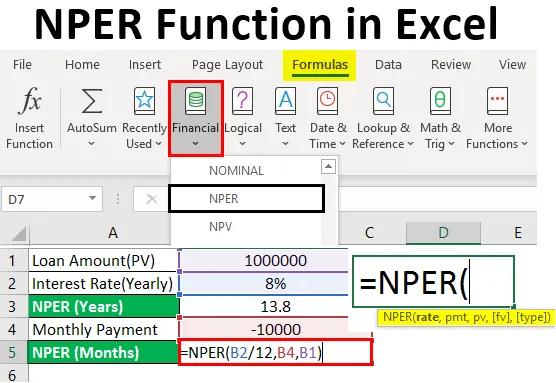
Fonction NPER dans Excel (Table des matières)
- Introduction à la fonction NPER dans Excel
- Exemples de fonction NPER dans Excel
Introduction à la fonction NPER dans Excel
NPER signifie Number of Periods. NPER signifie le nombre de périodes pour rembourser le prêt. La fonction NPER est l'une des fonctions financières intégrées dans MS Excel. Il aide à calculer le nombre de périodes nécessaires pour rembourser le montant total du prêt, périodiquement à un taux d'intérêt fixe.
Syntaxe de la fonction NPER:
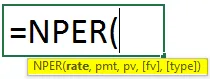
Arguments de la fonction NPER:
- taux : - Il s'agit du taux d'intérêt par période.
- Pmt : - Il s'agit du versement, effectué annuellement ou mensuellement selon le cas. Il ne comprend qu'un montant principal et des intérêts. Aucun autre frais inclus.
- Pv : - C'est la valeur actuelle pour les paiements futurs.
- fv: - C'est la valeur future de l'argent que nous voulons après la durée du mandat, c'est-à-dire après le dernier paiement. Elle est facultative, elle peut donc être considérée comme nulle ou omise.
- type : - Il indique quand un paiement est dû. C'est facultatif. Le paramètre "Type" peut avoir les valeurs suivantes:
- Si le type est pris à 0 ou omis, cela signifie que les paiements sont dus à la fin du projet.
- Si le type est pris comme 1, cela signifie que les paiements sont dus au début du projet.
Accédez à l'onglet Formules dans le ruban Excel-> Cliquez sur la liste déroulante financière-> sélectionnez «NPER»
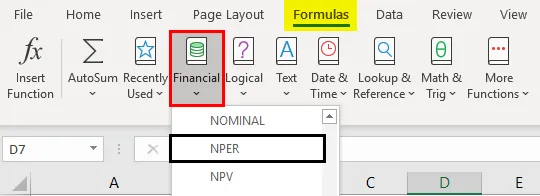
Exemples de fonction NPER dans Excel
Les exemples suivants montrent comment calculer NPER . Supposons que le PMT et le taux restent constants tout au long du mandat.
Vous pouvez télécharger ce modèle Excel de fonction NPER ici - Modèle Excel de fonction NPERExemple # 1 - Fonction NPER (FV et Type sont omis)
Mme ABC a contracté un prêt de Rs.1000000 à un taux d'intérêt de 8% par an. Elle peut payer un montant mensuel EMI de Rs.10000. Elle veut connaître le nombre de mois pour rembourser son prêt?
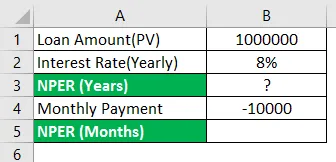
Utilisation de la fonction NPER dans la cellule B5.
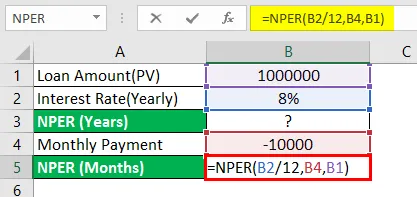
Après avoir utilisé la fonction, la réponse est indiquée ci-dessous.
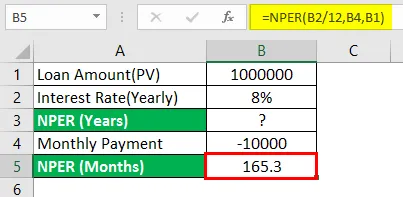
Dans l'exemple ci-dessus, le taux annuel, c'est-à-dire le «taux d'intérêt (annuel)», est converti sur une base mensuelle, c'est-à-dire B2 / 12 et utilisé comme premier argument. L'entrée suivante, Pmt qui est "Paiement mensuel" va comme deuxième argument, c'est-à-dire B4. Ici, PMT est marqué négatif pour indiquer un montant sortant. Le «montant du prêt (PV)» constitue un troisième argument, à savoir B1. Dans cet exemple, Fv et type sont omis car ils sont facultatifs.
Pour convertir le «NPER (mois)» en années.
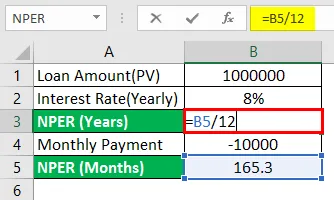
Après avoir converti le «NPER (mois)» en années, la réponse est indiquée ci-dessous.
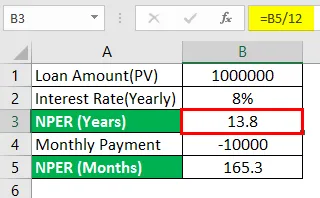
Par conséquent, Mme ABC en payant un EMI mensuel de Rs.10000, elle peut effacer le prêt en 13 ans et 8 mois.
Exemple # 2 - Fonction NPER (le type est 1 et Fv est omis)
Dans le même exemple ci-dessus, nous utiliserons Type pour obtenir des périodes respectivement en mois et en année.
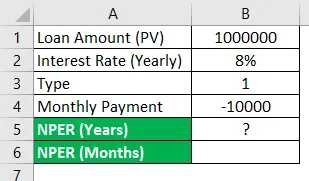
Pour convertir le «NPER (mois)» en années.
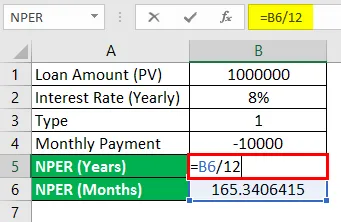
Après avoir converti «NPER (mois)» en années, la réponse est indiquée ci-dessous.
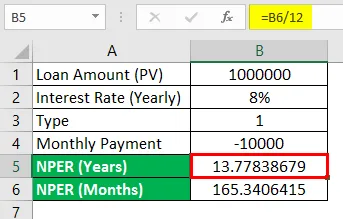
Tout est le même que ci-dessus. Seul Type est considéré comme 1 au lieu de l'omettre.
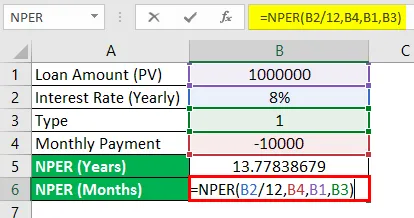
Après avoir utilisé Function, la réponse est indiquée ci-dessous.
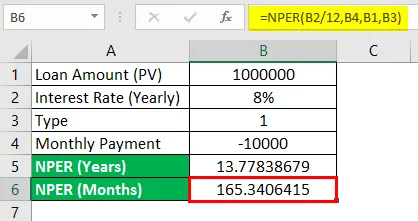
Il existe une différence, observée dans la valeur calculée pour NPER (mois) ou NPER (années) en fonction du type.
- Si Type est défini sur 0 ou omis , les paiements sont dus à la fin de la période.
- Si Type est défini sur 1, les paiements sont dus au début de la période.
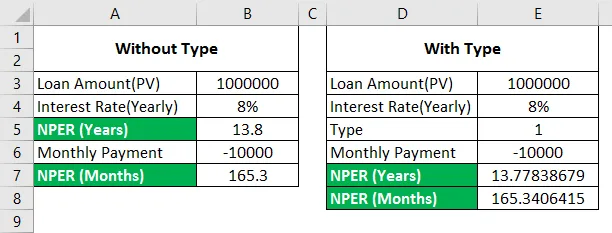
Exemple # 3 - La fonction NPER avec FV et Type est 0
Mme ABC fait la planification financière de sa retraite. Son plan est de faire un montant de Rs.2, 00, 00, 000 en investissant Rs.15000 par mois à un taux d'intérêt fixe de 15% pa Calculer le nombre de périodes dont elle a besoin pour faire un montant de Rs.2, 00, 00 000?
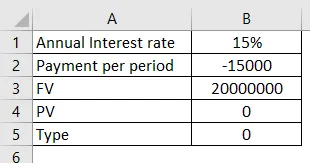
Utilisation de la fonction NPER dans la cellule B6 avec le type 0.
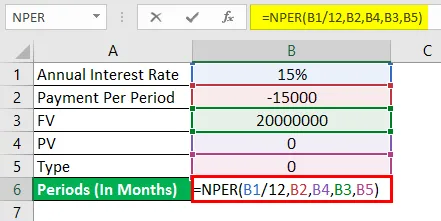
Après avoir utilisé la fonction, la réponse est indiquée ci-dessous.
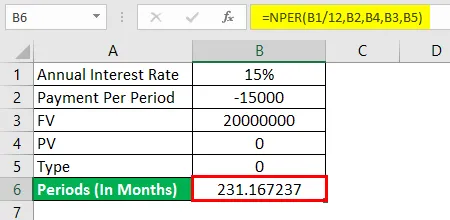
Dans l'exemple ci-dessus, le taux annuel, c'est-à-dire le «taux d'intérêt (annuel)», est l'entrée qui est convertie sur une base mensuelle (B1 / 12) et utilisée comme premier argument. L'entrée suivante est Pmt qui est le paiement mensuel (B2) et utilisé comme deuxième argument. Ici, Pmt est marqué comme négatif pour indiquer un montant sortant. Étant donné que le prêt n'est pas impliqué ici, PV (B4) est considéré comme 0 et utilisé comme troisième argument. Ici, FV (B3) est pris comme troisième argument et Type peut être pris comme 0 ou omis étant facultatif.
Pour convertir «NPER (mois)» en «NPER (années)»
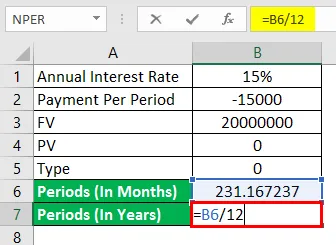
Après avoir converti «NPER (mois)» en «NPER (années)», la réponse est indiquée ci-dessous.
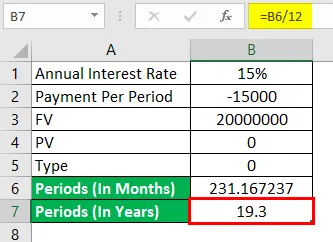
Ainsi, en payant un montant mensuel de Rs.15000, Mme ABC peut gagner Rs.2, 00, 00, 000 en 19 ans et 3 mois (environ).
Exemple # 4 - La fonction NPER avec FV et Type est 1
En prenant l'exemple ci-dessus, nous utiliserons le Type 1 pour obtenir des périodes en mois et en année, respectivement.
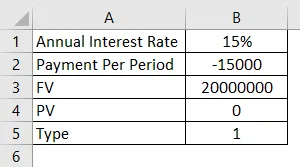
Utilisation de la fonction NPER dans la cellule B6 avec le type 1.
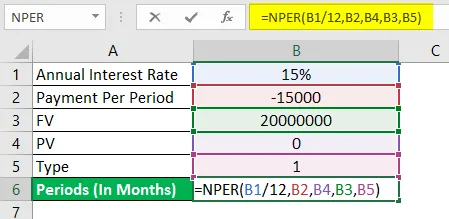
Après avoir utilisé la fonction, la réponse est indiquée ci-dessous.
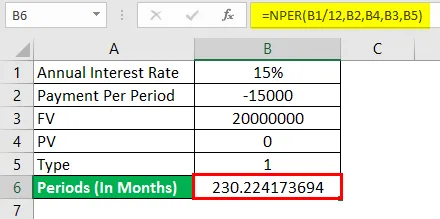
Pour convertir «NPER (années)» en «NPER (mois)»
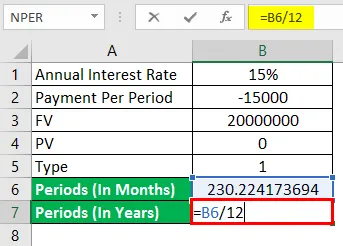
Après avoir converti les périodes (en années), la réponse est indiquée ci-dessous.
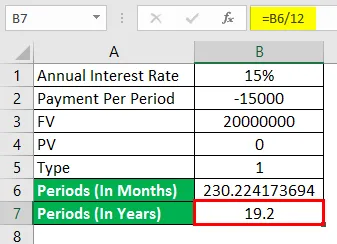
Ainsi, en payant un montant mensuel de Rs.15000, Mme ABC peut gagner Rs.2, 00, 00, 000 en 19 ans et 2 mois (environ).
La différence dans Ex 3 et Ex 4 est observée en raison du type.
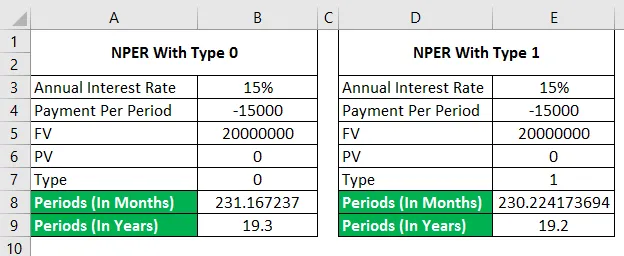
Choses à retenir sur la fonction NPER dans Excel
- Conformément à la convention sur les flux de trésorerie, les paiements sortants sont marqués comme négatifs et les flux de trésorerie entrants comme positifs.
- Par défaut, la devise est le dollar ($). Cela peut être modifié comme suit -
- Fv et Type sont facultatifs.
- Le paiement et le taux sont ajustés en fonction d'une période telle que mensuelle, trimestrielle, semestrielle, annuelle, etc.
- Utilisez toujours le signe «=» pour écrire la formule dans la cellule active.
Articles recommandés
Ceci est un guide de la fonction NPER dans Excel. Nous discutons ici Comment utiliser la fonction NPER dans Excel avec des exemples pratiques et un modèle Excel téléchargeable. Vous pouvez également consulter nos autres articles suggérés -
- Insérer un calendrier dans Excel
- Référence de cellule 3D dans Excel
- Fonction DCOUNT dans Excel
- Comment utiliser la fonction Excel XOR?